
太開心太感動啦!!小米最愛的Logitech 羅技MX Ergo無線軌跡球滑鼠推出新款啦!!這次推出的新款Logitech 羅技MX ERGO S 無線軌跡球滑鼠,最讓人開心的就是,充電的部分已經換成USB-C的介面,而且在使用上,按鍵的聲音減少了80%的點擊噪音,這樣半夜偷偷起來玩電腦也不會被發現🤣🤣🤣,是不會吵到人啦,現在就趕快來看看有還有什麼厲害的地方!

首先先來說一下,為什麼會開始用軌跡球呢?因為用軌跡球特別帥呀🤣🤣🤣哈哈,當初真的就是這樣的想法,另一點就是用軌跡球完全不用移動到滑鼠,手就一直固定在桌上非常的方便,小米是不會承認桌上有很多東西所以不好滑,因此從第一支羅技木星軌跡球用到現在,一用就是10幾快20年了,哈哈!(不小心透露年紀了XD)。


現在就來開箱啦!!內容物為Logitech 羅技MX ERGO S 無線軌跡球滑鼠(以下簡稱MX ERGO S),羅技Bolt接收器,簡易說明書!在最後方的為Logitech 羅技Wave Keys 人體工學鍵盤!

最次最大的不同就是MX ERGO S 採用了USB-C的充電介面,在也不用為了充電備一條MicroUSB的線啦,充滿電最長可以使用約120 天,臨時沒電時,充一分鐘就可以用一天的時間!其實之前用MX ERGO 的經驗,就真的是用很久很久才充一次電,真的非常的省電。

MX ERGO S 是專為中大手掌打造,採用20°的傾斜角度,讓使用者的前臂能夠保持在更舒適的使用姿勢,同時減少肌肉的痠痛!(以M650相比減少27%)。

MX ERGO S 很棒的一點,就是傾斜角度,可依照自己的使用習慣調整,直接將MX ERGO S 壓下去就可以啦!小米兩種角度都有使用一陣子,還是比較習慣20°的傾斜角度的使用方式,因為這個角度整個手掌邊緣與手肘都是放在桌上,用久了也比較不會不適!


MX ERGO S 從上面看下去,可以看到提供了6個按鍵,分別為左鍵、右鍵、滾輪、後退鍵、前進鍵、以及Easy-Switch鍵!可透過Logi Options+ 來自行定義(包含DPI按鍵 共6個鍵可自定義)!同時滾輪也是一個按鍵,支援左右傾斜和中鍵的功能。

另外在軌跡球的旁邊,還有一個DPI的按鍵,讓您可以快速的切換滑鼠游標移動的速度!當您需要精準操控時,按下去旁邊的白燈亮起即可切換!再按一下則關閉。

MX ERGO S 這次的按鍵聲音,真的變的非常的小聲,來看一段舊款與新款之間的聲音差異,就非常的清楚啦,是不是差超多的,新款的幾乎沒什麼聲音了!超讚的!影片錄製時鏡頭和滑鼠大約10CM的距離,所以兩支的聲音聽起都比較大聲,實際上使用的的距離,新款的MX ERGO S 聽不太到聲音。
翻過來背面,可以看到電源開關位於最上方,另外就是一大片的橡膠止滑墊,讓您在使用MX ERGO S 時,也能夠穩穩的固定在桌面上,即便光滑的玻璃表面,也是沒問題的哦!!


而這塊止滑墊本身是可以拆下來的,使用超強的磁吸的方式吸附固定,大家可以看到中MX ERGO S 的底部左右兩邊的高度不同,透過像翹翹板一樣,吸附不同邊來調整使用的角度。

MX ERGO S 連接的方式,可以透過它本身附的Logi Bolt USB 接收器,另外也可以透過藍牙來連線,最多可以連線兩台裝置,可以透過Easy-Switch鍵來快速切換,同時相容於Windows、MacOS、ChromeOS、iPadOS、Linux、Android 等,幾乎所有常用的系統都能支援使用,真的很方便!

接著來看一下全新上市的 Logitech 羅技Wave Keys 人體工學鍵盤(以下簡稱Wave Keys 鍵盤),小米手上這款是與MX ERGO S 一樣都是石墨黑,另外Wave Keys 鍵盤它還提供了珍珠白可選。

Wave Keys 鍵盤使用2個4號電池,最長可以使用36月的時間,位於鍵盤的背面,打開蓋子後,裡面還有一個Logi Bolt USB 接收器的收納位置,哈哈,平常不使用時,放裡面就行啦,才不會不小心就不見!
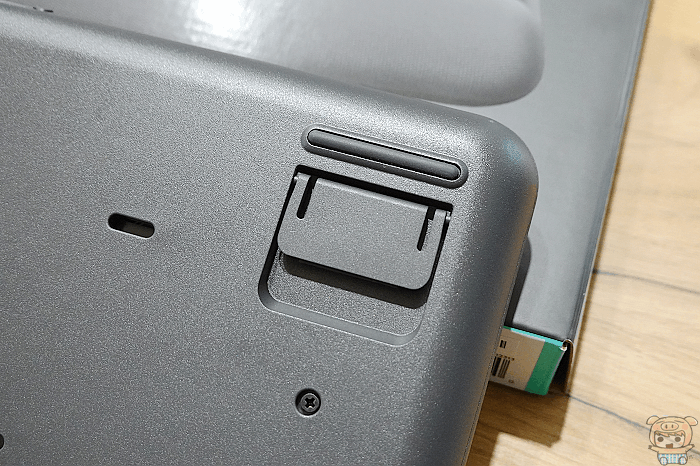
Wave Keys 鍵盤採體工學波浪設計,它的人體工學可不是隨便自己講講,可是經由Logitech 人體工學實驗室中研發與測試,最重要的是還獲得了美國人體工學機構United States Ergonomics的認證👍👍👍,讓您保持自然的打字姿勢,更舒服更輕鬆,減輕負擔。

Wave Keys 鍵盤下方有一大塊的手托,是直接在鍵盤上面,不會有用一用分離的困擾🤣🤣🤣,手拖的部分採用三層舒適材質,提供您三倍的舒適!

表層採用0.5mm針織布料,抗汅耐用好清潔,支撐層採用2mm高密度泡棉,能夠均勻的分散壓力帶來舒適及穩定的感受,舒適層用4mm記憶海棉強化舒適及放鬆感!

再搭配緊湊的鍵盤配置,讓你在使用更順手,讓桌面空間更大,相較之下與其它羅技的鍵盤相比,提升57%手腕的支撐,更增加了78%的舒適。

Wave Keys 鍵盤 連接的方式,與MX ERGO S 一樣,可以透過它本身附的Logi Bolt USB 接收器,另外也可以透過藍牙來連線,最多可以三台裝置之間切換!相容於Windows、MacOS、ChromeOS、iPadOS、Linux 、Android 等,幾乎所有常用的系統都能支援使用,真的很方便!


最後來看一下,MX ERGO S 與 Wave Keys 鍵盤的設定軟體Logi Options+,安裝好之後,程式上面就會顯示出有安裝的Logi產品,透過Logi Options+ 可以輕鬆的自行定義那些按鍵!
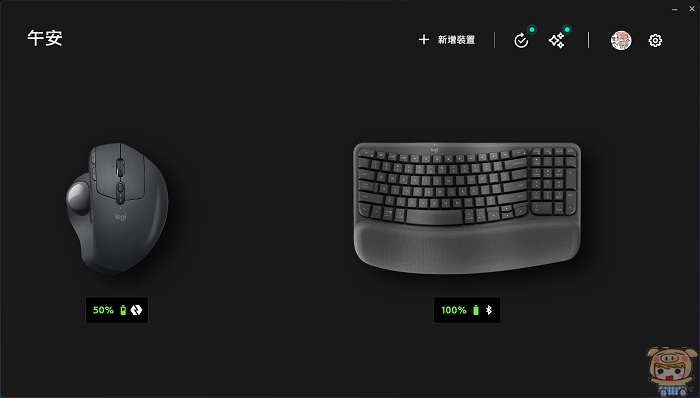
設定上真的很容易,上面有圈圈的地方,就是可以自定義的按鍵,直接點選想要設定的按鍵,右邊就會出現相對應支援的功能,讓您選擇!
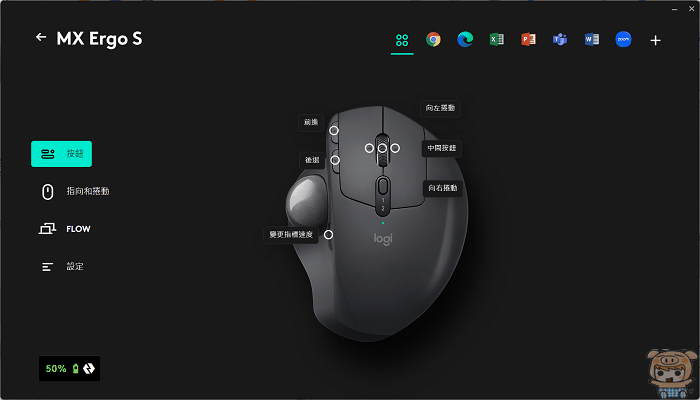
Wave Keys 鍵盤的自定義按鍵,設定上也是一樣!透過Logi Options+ 進入後,就可以點選想要自定義的按鍵了!
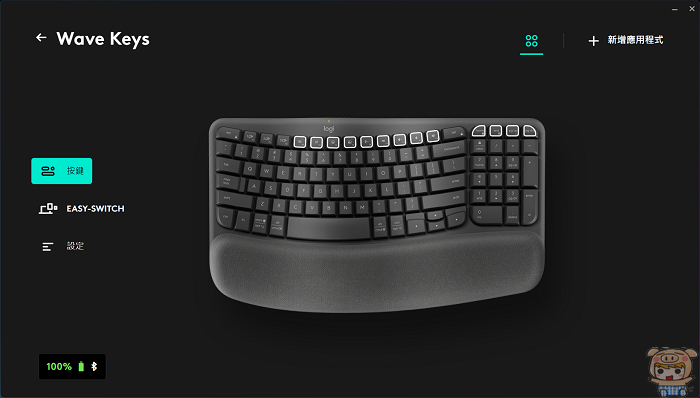
另外在 Logi Options+ 裡面還有一個很好用的功能,那就是Logi Flow 的功能,能夠順暢的控制多台電腦,只要滑鼠的游標移到螢幕邊緣,就會自動切換到另一台電腦!還可以在電腦之間互傳檔案等,非常方便。
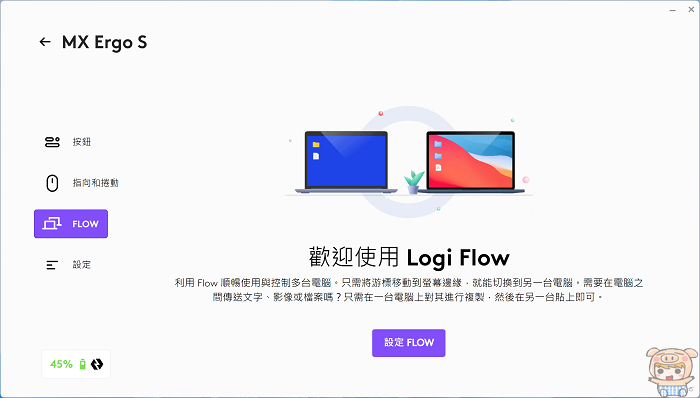
只要將兩台電腦都安裝Logi Options+,都有配對同一支滑鼠,在不同的頻道上,並且連上同一個區域網路,這樣就可以啦!配對好之後,滑鼠就可以在兩者之間任意的移動了!
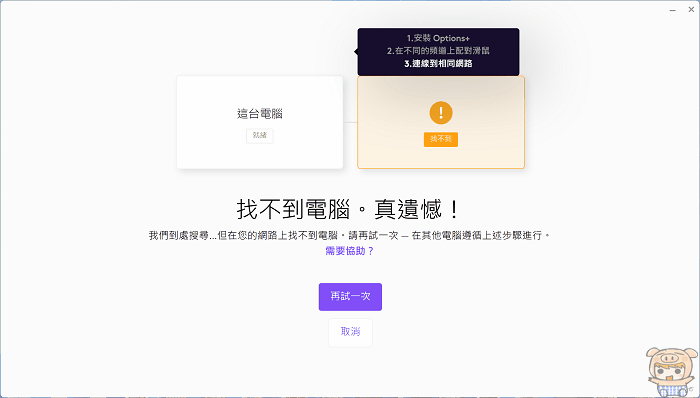
現在就來看看這個好用的功能,左邊為筆電右邊為桌機,只要滑鼠游標移到邊邊,再移過去,就會自動切換成操作另一台,複制檔案也是在其中一台上面選取檔案複製,在另一台上面,就可以直接貼上,超方便的,不用再拿隨身碟copy 進去,再copy 到另一台上去。
最後小米就介紹到這兒啦!!Logitech 羅技MX ERGO S 無線軌跡球滑鼠 與 Logitech 羅技Wave Keys 人體工學鍵盤,讓您用電腦時,能夠更舒適,長時間使用手也比較不會酸,如果您是每天必須使用電腦的人,那一定要試試這兩款產品,無論您是使用Windows或是Mac系統也都可以使用,真心的推薦給大家^^,想要了解更多的朋友也可以參考這兒: https://www.logitech.com/zh-tw










